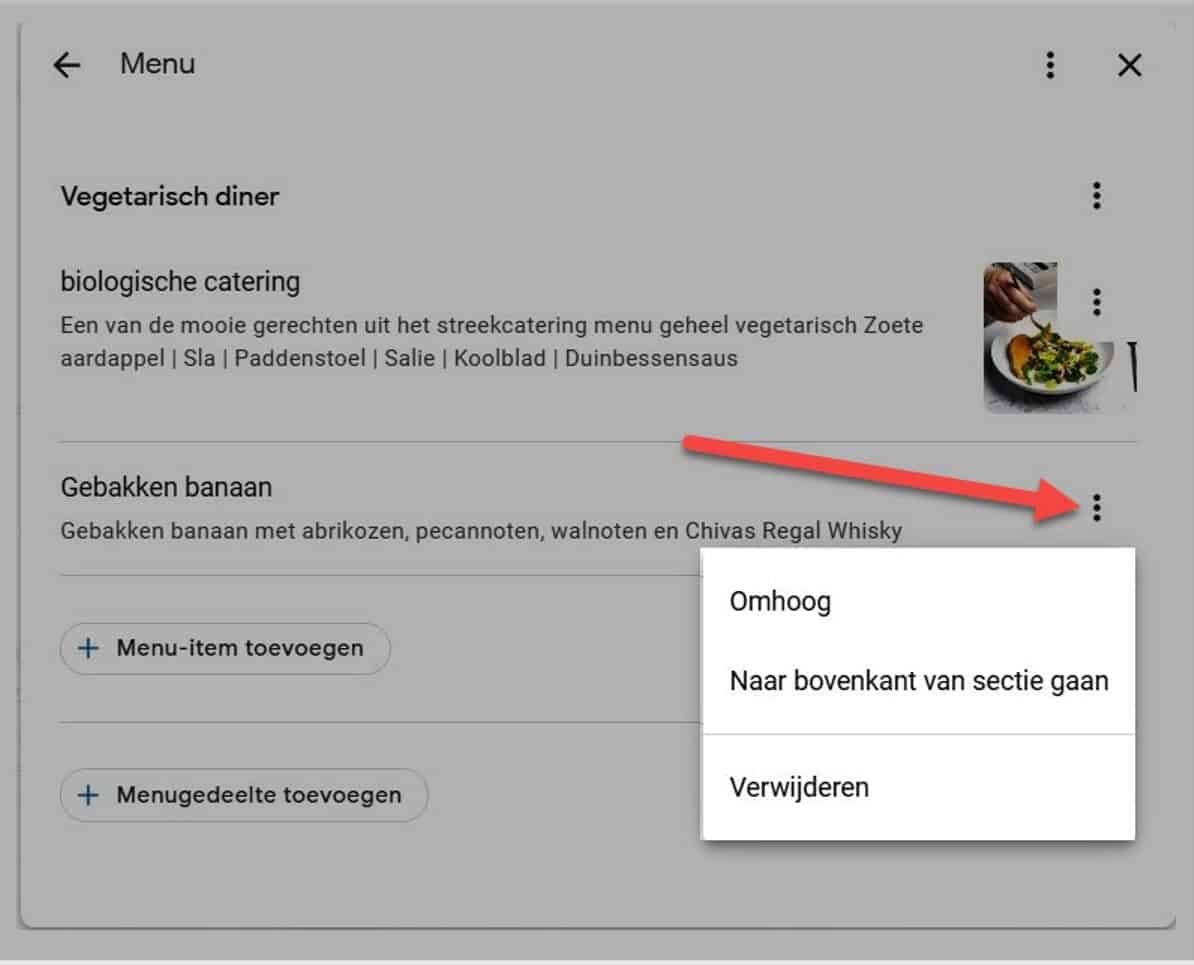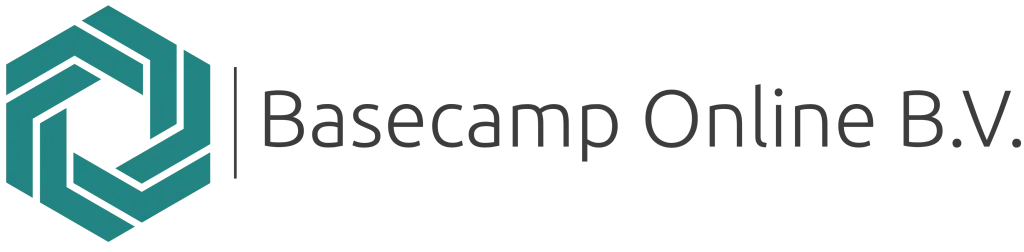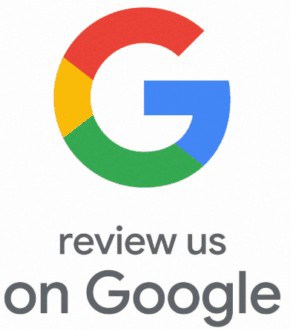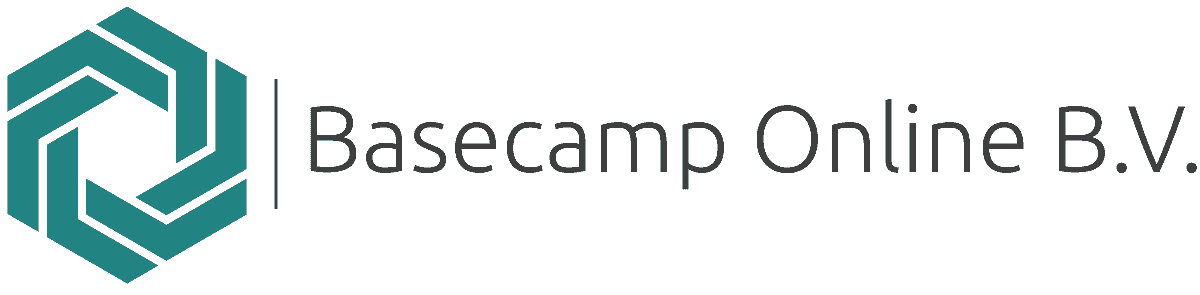Menu bewerken
Laat je menukaart zien!
Dit is level 3: Detailbeschrijving
Laatste nieuws
Deze handleiding is nog in bewerking. Nog niet alle functies van Google Bedrijfsprofiel zijn er in opgenomen.
Menu bewerken
Heb je een restaurant of ben je cateraar? Laat je meunkaart zien in Google Bedrijfsprofiel.
Inhoudsopgave
Menu
Menu toevoegen
Het maken van een menu kent 2 stappen, die we hieronder beiden uiteenzetten:
- Menugedeelte toevoegen
- Menu-item toevoegen
Menugedeelte
Onder ‘menugedeelte’ wordt één menu verstaan, dus hier kun je een voor-, hoofd- en nagerecht samen onder één naam zetten, zoals bijvoorbeeld ‘Chef’s menu’. Je hebt minimaal één ‘menugedeelte’ nodig, zoals ‘Vegetarisch diner’ in onderstaand voorbeeld.
Zie hier de stappen
Menu-item
Een ‘menu-item’ wordt één gerecht verstaan, zoals ‘biologische catering’ in onderstaand voorbeeld.
Zie hier de stappen
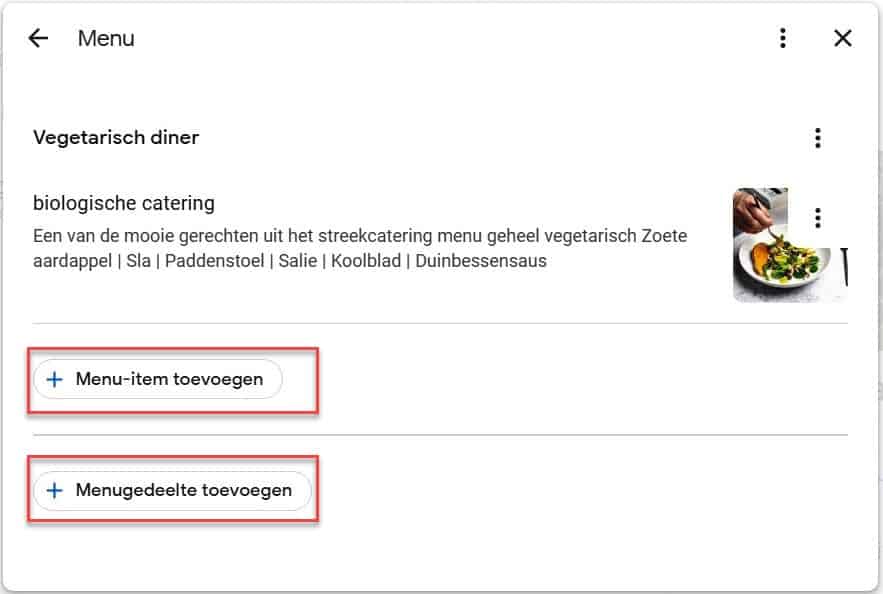
Menugedeelte toevoegen
Stap /01/
Maak minimaal één ‘menugedeelte’ aan. Bijvoorbeeld ‘Chef’s menu’.
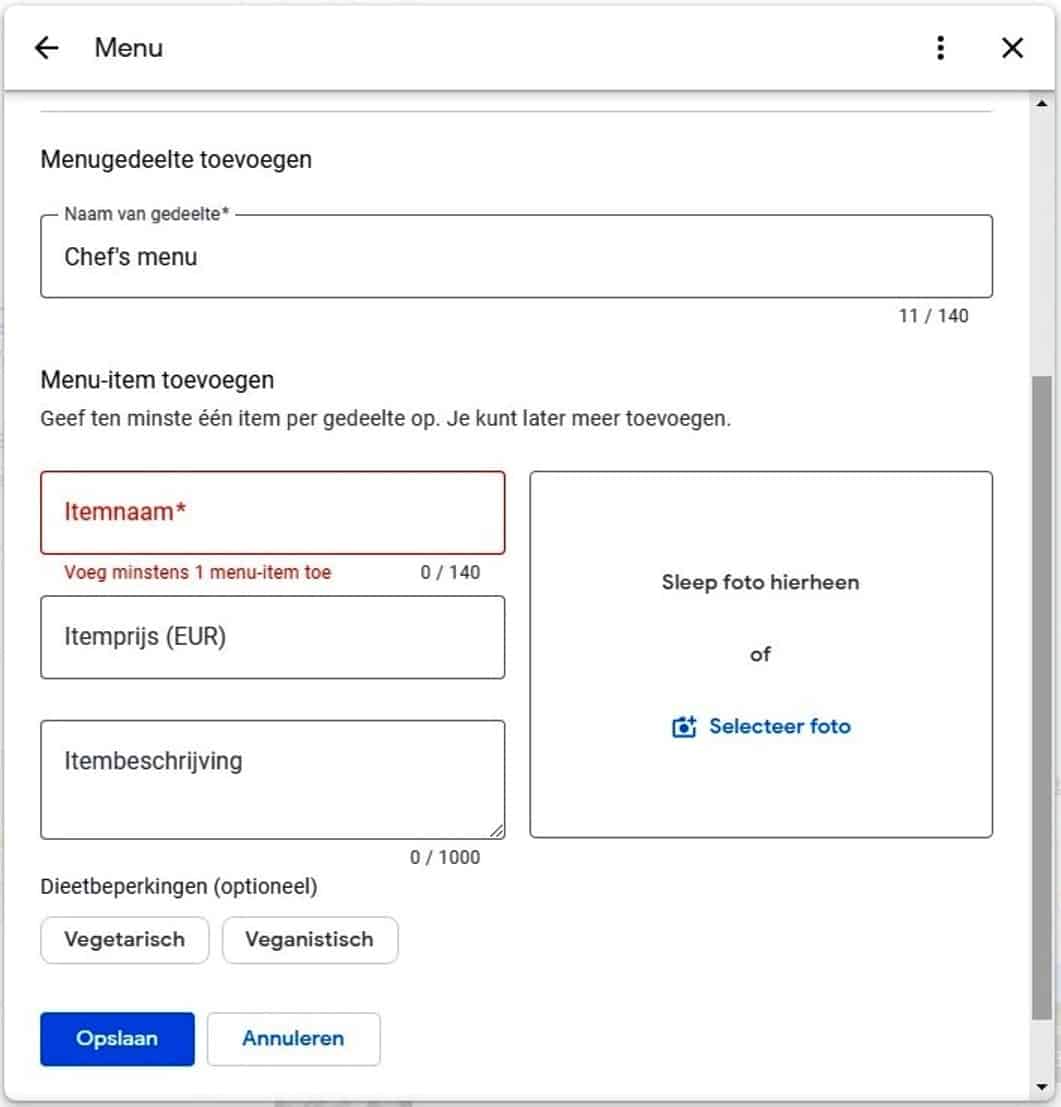
Menu-item toevoegen
Stap /02/
Binnen een menugedeelte moet je minimaal één, maar kun je ook meerdere gerechten toevoegen. De prijs wordt ingevuld per menu-item en dus niet voor het hele menu!
Als opties zijn aan te vingen ‘vegetarisch’ of ‘veganistisch’. Helaas zijn géén eigen keuzes toe te voegen.
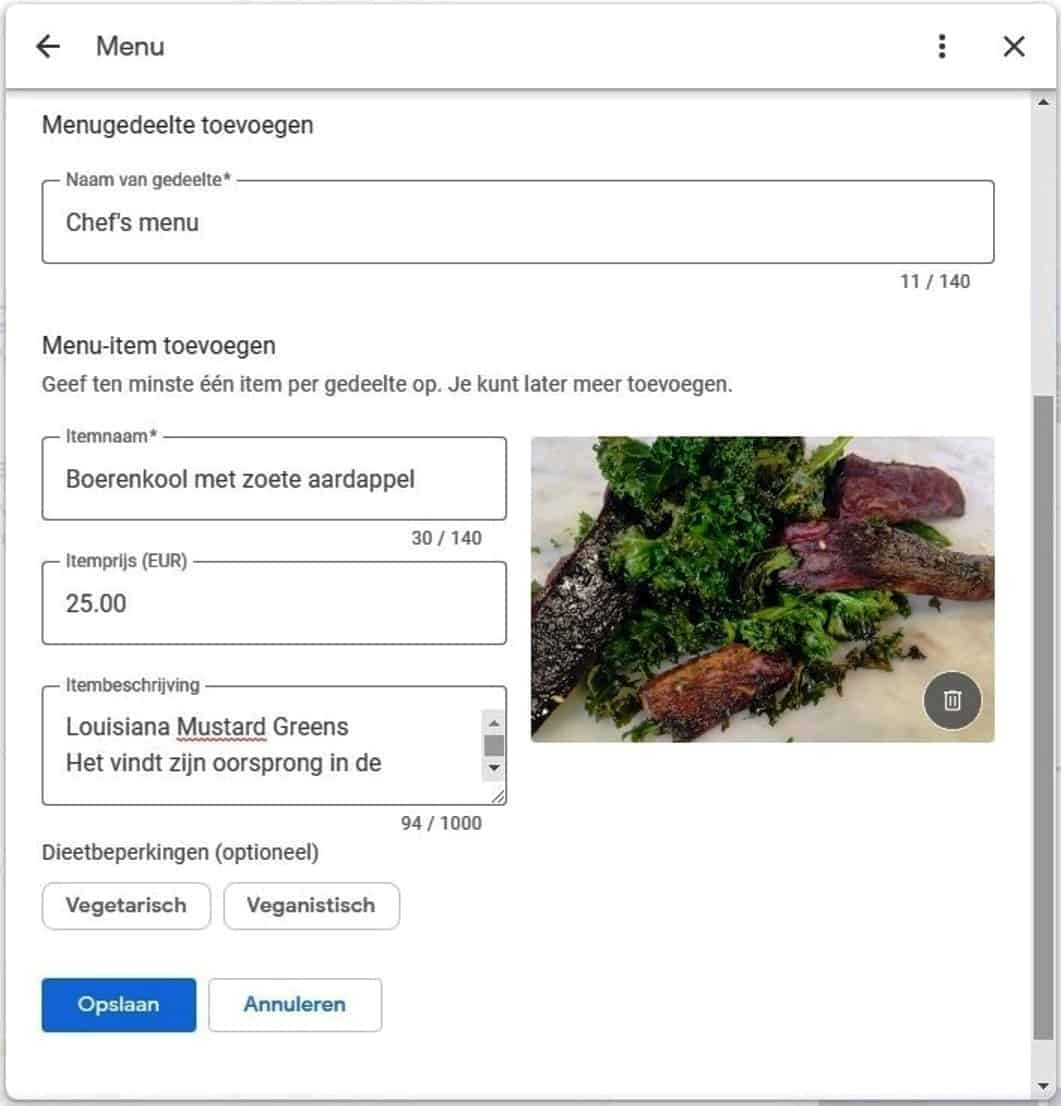
Verschuiven of verwijderen menugedeelte of menu-item
Menugedeeltes en menu-items kunnen verschoven of verwijderd worden. Klik hiervoor op de drie boven elkaar staande puntjes en een contextmenu verschijnt.